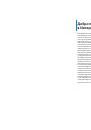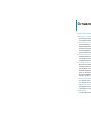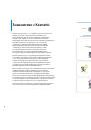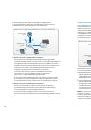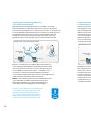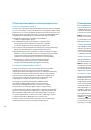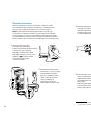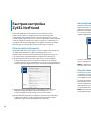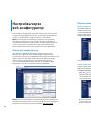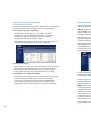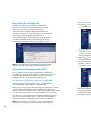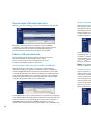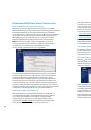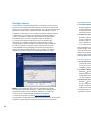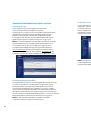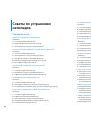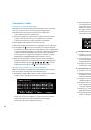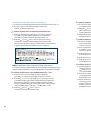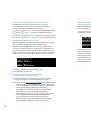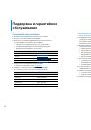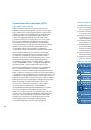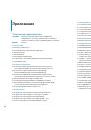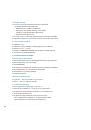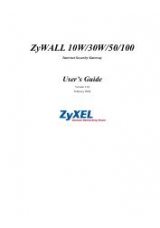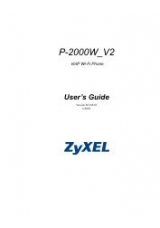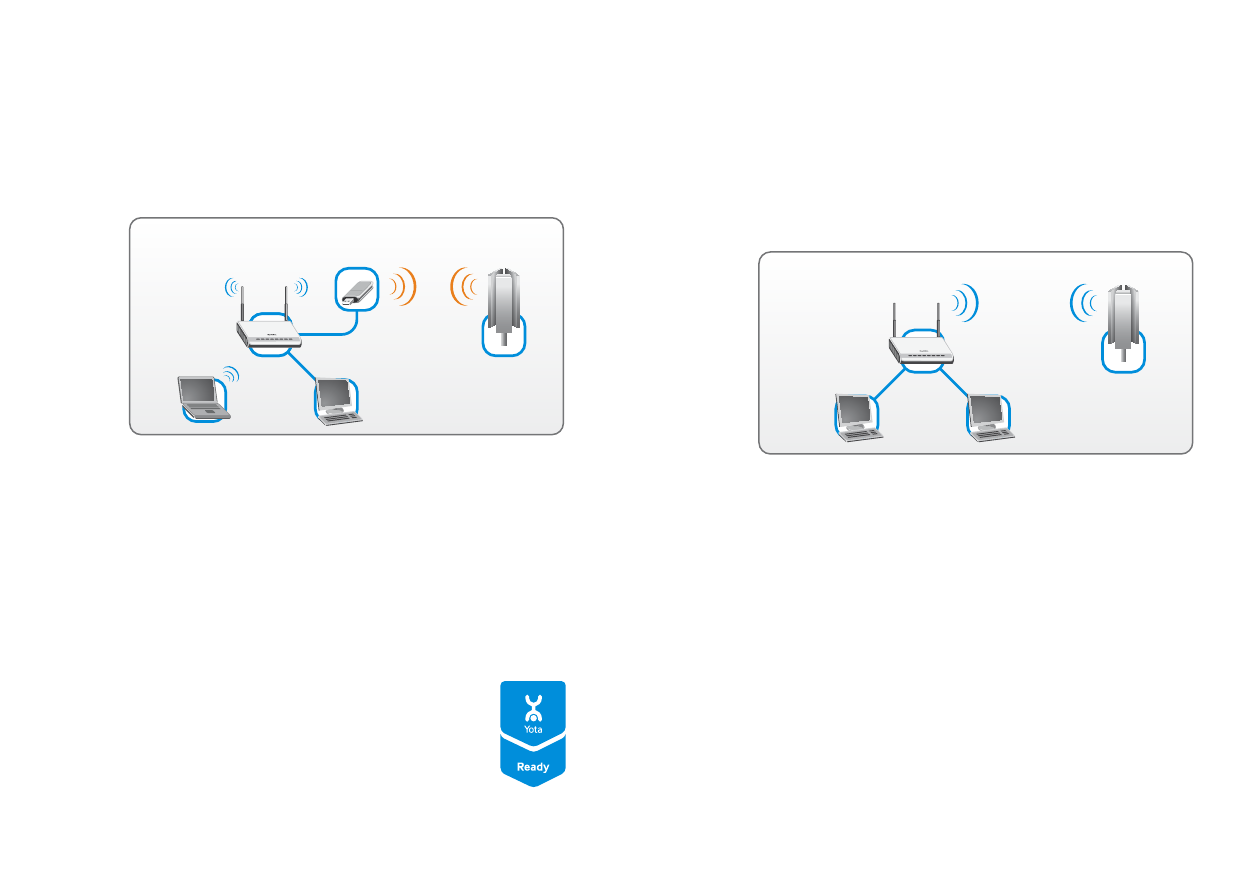
20
21
Подключение к мобильному Интернету
через USB‑модем 3G или 4G
Для подключения к мобильному Интернету необходимо, чтобы USB‑
модем находился в зоне действия услуги вашего оператора. Желательно
располагать модем вблизи окна, на открытом пространстве, не загороженном
токопроводящими предметами (такими, как металлические шкафы, решетки,
металлизированные пластмассы и пленки), ослабляющими сигнал сети
мобильного оператора. Рекомендуется подключать модем через USB‑
удлинитель и не располагать рядом с Wi‑Fi‑антеннами интернет‑центра.
Подключение через USB-модем 3G или 4G
Оператор мобильного
Интернета
USB-модем
LAN1
USB
Интернет-центр
Keenetic
Ноутбук
Компьютер
Выбрав в веб‑конфигураторе режим подключения к Интернету
через USB‑модем 3G или 4G, для организации домашней сети вы
можете использовать встроенную точку беспроводного доступа,
разъем «WAN» и четыре разъема «LAN» — независимо от того,
установлено соединение с мобильным Интернетом или нет.
Чтобы помимо модема подключить к интернет‑центру USB‑принтер
и USB‑накопитель, используйте USB‑концентратор.
Важно:
Не переводите интернет‑центр в режим подключения
через USB‑модем из режима подключения к Интернету по
выделенной линии Ethernet, не вынув предварительно из
порта «WAN» кабель, приходящий к вам от провайдера!
Интернет‑центр ZyXEL Keenetic сертифицирован
по программе «Yota Ready» для работы с USB‑
модемами, выпускаемыми под маркой Yota.
Просто подсоедините модем Yota к разъему
«USB» интернет‑центра, и ваша домашняя сеть
автоматически подключится к Интернету 4G.
Подключение к интернет‑провайдеру
по беспроводной сети Wi‑Fi
Интернет‑центр Keenetic может работать в режиме подключения
к провайдеру по беспроводной сети Wi‑Fi, как показано на схеме ниже.
Для организации домашней сети при этом можно использовать разъем
«WAN» и четыре разъема «LAN». Интернет‑центр автоматически назначит
параметры IP всем устройствам домашней сети по протоколу DHCP
и обеспечит выход в Интернет с каждого из них. К разъему «USB», аналогично
другим сценариям, можно подключить USB‑принтер или USB‑накопитель.
Чтобы организовать домашнюю беспроводную сеть, подключите к любому
сетевому разъему интернет‑центра отдельную точку доступа Wi‑Fi.
Подключение по беспроводной сети Wi-Fi
Компьютер
LAN 2
Точка доступа Wi-Fi
интернет-провайдера
Компьютер
LAN1
Интернет-центр
Keenetic
Оптимальное расположение интернет‑центра для приема сигнала
Wi‑Fi определяется опытным путем. По возможности установите его
вблизи окна, так чтобы никакие токопроводящие предметы, например
металлические решетки в оконных проемах, металлизированные
пластмассы и пленки, не загораживали открытое пространство перед
интернет‑центром и не ослабляли беспроводной сигнал. Следите, чтобы
интернет‑центр не попадал под воздействие прямых солнечных лучей
и дождя. В зоне неустойчивого приема можно улучшить качество связи
с помощью направленных антенн Wi‑Fi (приобретаются отдельно).